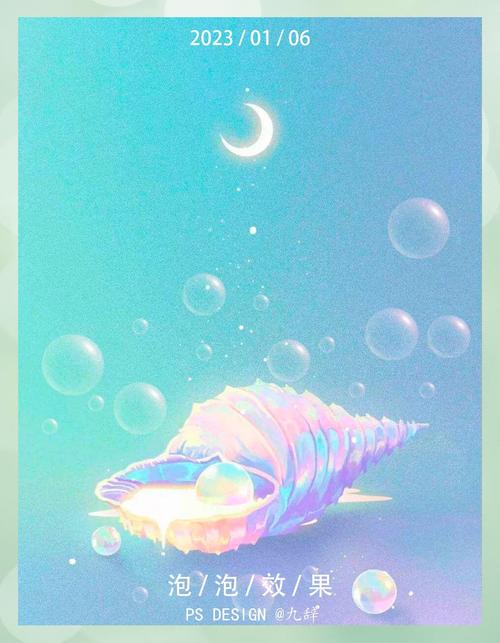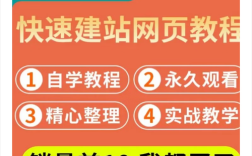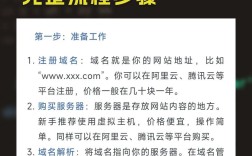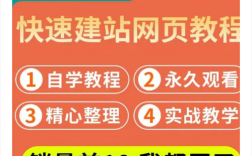要制作泡泡视频教程,首先需要明确视频的主题和目标受众,比如是面向新手的基础操作演示,还是进阶的创意合成,以下是详细的步骤说明,涵盖素材准备、基础操作、特效添加、剪辑优化等环节,帮助您从零开始完成一个高质量的泡泡视频教程。
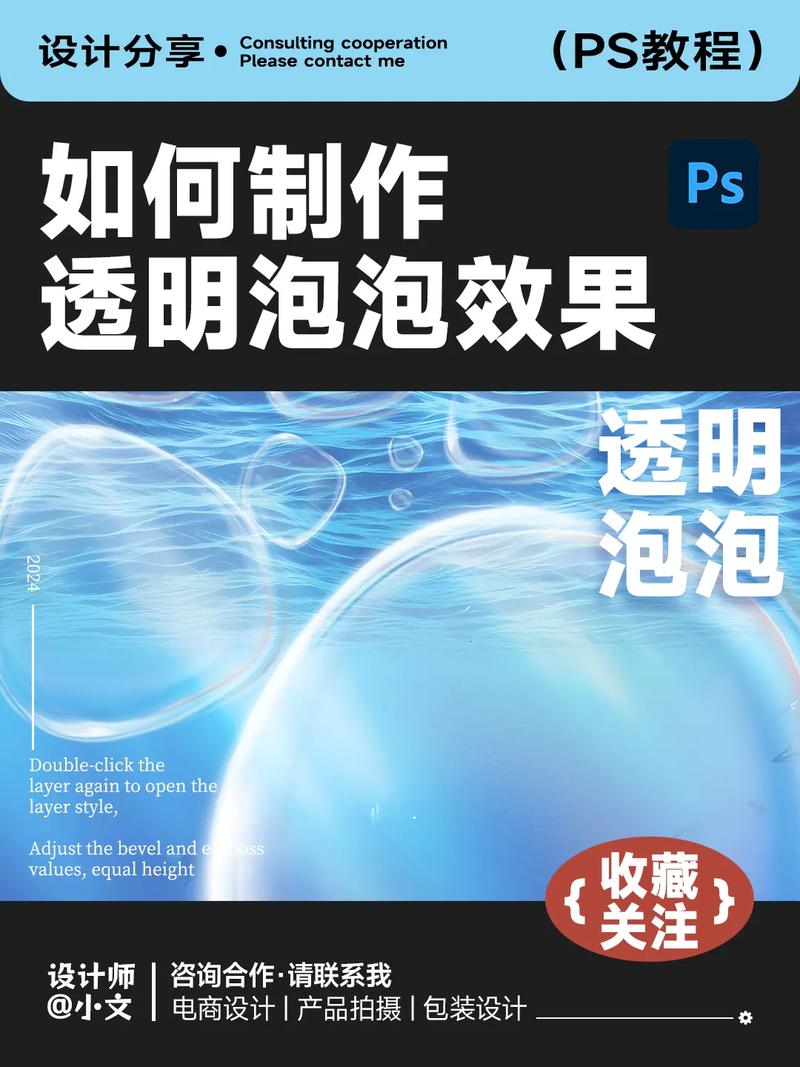
前期准备与素材收集
- 确定视频结构:根据教程目标,将内容分为若干模块,泡泡基础绘制”“动态泡泡效果”“场景合成”等,每个模块设置明确的操作步骤和时间分配。
- 素材准备:
- 背景素材:选择与泡泡风格匹配的背景,如蓝天、深海、星空等,可通过拍摄或免费图库(如Pexels、Unsplash)获取。
- 参考素材:收集优秀泡泡作品,分析其光影、色彩和动态效果,作为设计参考。
- 音效/背景音乐:准备轻快、梦幻的背景音乐,以及泡泡破裂、漂浮的音效,增强视频沉浸感。
基础泡泡绘制与静态效果
在Photoshop中,可通过以下步骤绘制基础泡泡:
- 新建画布:打开PS,点击“文件”→“新建”,设置合适的尺寸(如1920×1080像素),分辨率72dpi(视频用)或300dpi(静态输出)。
- 绘制圆形:
- 选择“椭圆工具”(快捷键U),按住Shift键绘制正圆。
- 在“属性”面板中设置填充为“无”,描边为白色,宽度1-2px。
- 添加渐变填充:
- 双击图层空白处打开“图层样式”,选择“渐变叠加”。
- 设置白色到透明的径向渐变,模拟泡泡的高光效果。
- 高光与细节:
- 新建图层,选择“柔圆画笔”(不透明度30%),在泡泡左上方绘制白色高光。
- 添加“内阴影”图层样式,颜色为深灰,距离和大小调至适中,增强立体感。
动态泡泡效果制作
若需制作动态泡泡,可结合PS的“时间轴”功能:
- 打开时间轴:点击“窗口”→“时间轴”,选择“创建视频时间轴”。
- 添加关键帧:
- 选中泡泡图层,将时间指示器移至0秒,点击“位置”前的秒表图标添加第一个关键帧。
- 移动时间指示器至2秒,调整泡泡位置(如向上移动),PS自动生成第二个关键帧,形成漂浮动画。
- 添加缩放动画:
- 在“变换”选项中,添加“缩放”关键帧,模拟泡泡因远近变化产生的尺寸差异。
- 调整关键帧的“缓动”曲线(点击关键帧→“时间轴”面板→“缓动”),使动画更自然。
- 复制与排列:
右键点击泡泡图层→“复制图层”,调整不同泡泡的大小、位置和动画时长,避免重复感。
场景合成与光影优化
- 导入背景:将准备好的背景素材拖入PS,置于底层,调整大小与画布匹配。
- 调整泡泡图层属性:
- 为泡泡图层添加“图层蒙版”,用黑色柔边画笔擦除边缘,使其与背景融合。
- 设置图层混合模式为“柔光”或“叠加”,增强光影层次。
- 添加环境光:
- 新建图层,填充颜色为淡蓝色(#B8E6FF),设置混合模式为“颜色减淡”,不透明度20%。
- 用柔边画笔在泡泡周围涂抹,模拟环境光反射。
- 色彩平衡:点击“图层”→“新建调整图层”→“色彩平衡”,调整阴影和高光色调,使整体色调统一。
导出与后期剪辑
- 预览动画:在时间轴中点击“预览”按钮,检查动画流畅度和效果。
- 导出视频:
- 点击“文件”→“导出”→“渲染视频”,选择格式(如MP4)、分辨率(1920×1080)和帧率(24fps)。
- 调整“输出范围”为整个时间轴,点击“渲染”完成导出。
- 剪辑优化(可选):将导出的视频导入Premiere或剪映,添加字幕、转场和音效,完善教程细节。
常见问题与解决方案(表格形式)
| 问题现象 | 可能原因 | 解决方法 |
|---|---|---|
| 泡泡边缘生硬 | 图层蒙版使用硬边画笔 | 换用柔边画笔,降低不透明度至50%以下 |
| 动画卡顿不流畅 | 关键帧间距过大或帧率设置错误 | 调整关键帧间隔,确保帧率≥24fps |
| 泡泡与背景融合差 | 混合模式选择不当或光影不统一 | 尝试“叠加”模式,添加环境光调整图层 |
相关问答FAQs
Q1:如何制作破裂的泡泡动画效果?
A1:可通过以下步骤实现:① 绘制完整的泡泡图层并添加动画;② 在时间轴中复制关键帧,将破裂后的泡泡形状(如不规则碎片)作为新图层插入;③ 为碎片添加“位置”和“不透明度”动画,模拟破裂扩散效果;④ 添加“图层样式”中的“投影”和“内阴影”,增强碎片立体感。

Q2:如何批量生成不同大小和颜色的泡泡?
A2:利用PS的“动作”功能可高效批量操作:① 录制一个泡泡绘制动作(包括绘制圆形、添加渐变、调整大小等);② 点击“动作”面板→“播放”,选择“批处理”(文件→自动→批处理),设置源文件夹和目标文件夹,调整“随机化”参数(如大小±20px、色相±30度),即可生成多样化的泡泡素材。